windows护眼色设置
电脑护眼色参数

电脑护眼色参数
电脑护眼色参数是指根据人眼对颜色的敏感程度和舒适度,调节显示器的色彩模式,以保护视力和减少眼部疲劳。
在现代社会,人们长时间使用电脑、手机等电子设备的情况越来越普遍,长时间暴露在电子屏幕的蓝光辐射下容易导致眼睛干涩、视疲劳、甚至视网膜损伤。
因此,合理设置电脑护眼色参数显得尤为重要。
了解电脑护眼色参数是如何工作的。
电脑护眼色参数主要包括调节屏幕亮度、对比度、色温等功能。
通过调节这些参数,可以减少蓝光的辐射,降低对眼睛的刺激,减轻眼部疲劳。
在夜间使用电子设备时,将屏幕色温调低可以减少蓝光的干扰,有助于睡眠质量的提高。
选择合适的电脑护眼色参数。
一般来说,暖色调对眼睛的刺激较小,更适合长时间使用电子设备。
调整电脑屏幕为暖色调可以有效降低眼睛的疲劳感,使视觉更加舒适。
此外,合理设置屏幕亮度和对比度也是保护眼睛的重要方面。
亮度过高会使眼睛感到刺痛,而亮度过低又会导致眼睛过度劳累,因此要根据实际情况适当调整。
定时休息也是保护眼睛的重要方法。
长时间盯着电子屏幕容易导致眼睛疲劳,建议每隔一段时间就要进行眼部放松操,或者远眺一下远处的景物,让眼睛得到休息。
同时,保持室内光线的适度,避免过强的光线直射眼睛,也有助于减轻眼睛的疲劳感。
总的来说,合理设置电脑护眼色参数是保护眼睛健康的重要措施之一。
通过调节屏幕的亮度、对比度和色温,选择合适的显示模式,定时休息,可以有效减少眼部疲劳,保护视力。
在现代社会,人们要时刻关注眼睛健康问题,养成良好的使用电子设备习惯,保护好双眼,让视力更加健康明亮。
设置眼睛保护色-豆沙绿
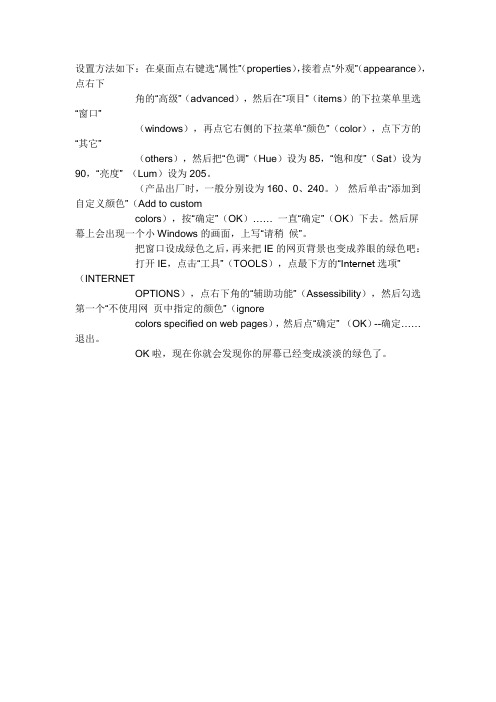
设置方法如下:在桌面点右键选“属性”(properties),接着点“外观”(appearance),点右下
角的“高级”(advanced),然后在“项目”(items)的下拉菜单里选“窗口”
(windows),再点它右侧的下拉菜单“颜色”(color),点下方的“其它”
(others),然后把“色调”(Hue)设为85,“饱和度”(Sat)设为90,“亮度” (Lum)设为205。
(产品出厂时,一般分别设为160、0、240。
)然后单击“添加到自定义颜色”(Add to custom
colors),按“确定”(OK)…… 一直“确定”(OK)下去。
然后屏
幕上会出现一个小Windows的画面,上写“请稍候”。
把窗口设成绿色之后,再来把IE的网页背景也变成养眼的绿色吧:
打开IE,点击“工具”(TOOLS),点最下方的“Internet选项”(INTERNET
OPTIONS),点右下角的“辅助功能”(Assessibility),然后勾选第一个“不使用网页中指定的颜色”(ignore
colors specified on web pages),然后点“确定” (OK)--确定……退出。
OK啦,现在你就会发现你的屏幕已经变成淡淡的绿色了。
win7系统下开启护眼设置的技巧
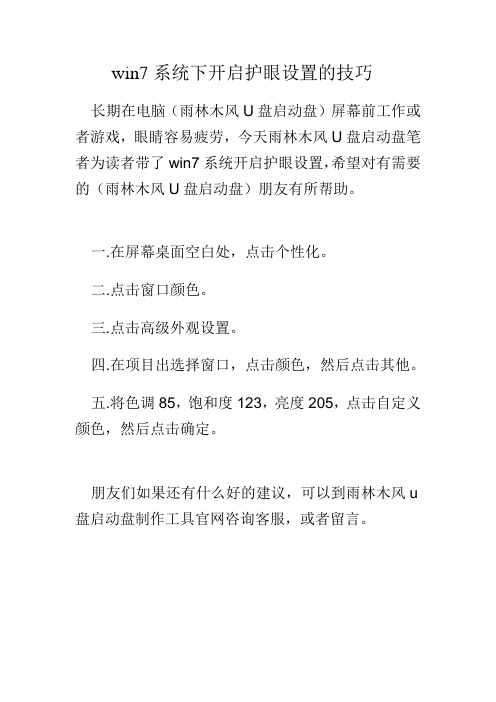
win7系统下开启护眼设置的技巧
长期在电脑(雨林木风U盘启动盘)屏幕前工作或者游戏,眼睛容易疲劳,今天雨林木风U盘启动盘笔者为读者带了win7系统开启护眼设置,希望对有需要的(雨林木风U盘启动盘)朋友有所帮助。
一.在屏幕桌面空白处,点击个性化。
二.点击窗口颜色。
三.点击高级外观设置。
四.在项目出选择窗口,点击颜色,然后点击其他。
五.将色调85,饱和度123,亮度205,点击自定义颜色,然后点击确定。
朋友们如果还有什么好的建议,可以到雨林木风u 盘启动盘制作工具官网咨询客服,或者留言。
电脑保护眼睛颜色怎么设置

电脑保护眼睛颜色怎么设置
电脑为了保护我们的眼睛视力有个很贴心的功能,就是可以设置护眼配色。
下面由店铺为大家整理了电脑保护眼睛颜色怎么设置的方法步骤,希望对大家有帮助!
电脑保护眼睛颜色怎么设置
电脑设置护眼配色方法一
在电脑桌面空白处点击右键“个性化”按钮。
在弹出的对话框单击“窗口颜色”。
在弹出的新的对话框中单击“高级外观设置”。
在弹出的窗口颜色和外观中,将项目选为“窗口”颜色选为其他,进入到颜色选择。
在颜色中将色调调整为85;饱和度调整为125,亮度调整为205,点击添加到自定义颜色中。
此时,颜色被添加到自定义颜色中,点击确定。
这是,要的效果颜色出来了,点击应用后确定就可以了。
电脑设置护眼配色方法二
此外还有一种简单的方法,就是利用现有的软件一键搞定,下面以qq电脑管家为例
先打开电脑管家
点击健康小助手进行设置,启动即可,此外可以进行其他健康设置。
win7及xp下电脑护眼模式的设置
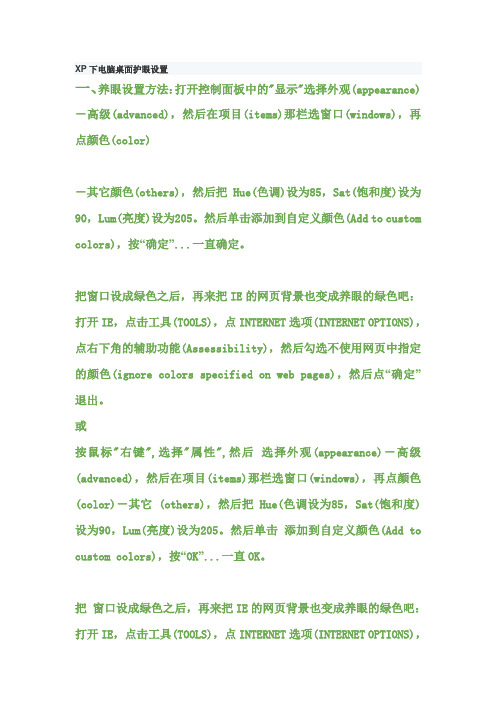
XP下电脑桌面护眼设置一、养眼设置方法:打开控制面板中的"显示"选择外观(appearance)-高级(advanced),然后在项目(items)那栏选窗口(windows),再点颜色(color)-其它颜色(others),然后把Hue(色调)设为85,Sat(饱和度)设为90,Lum(亮度)设为205。
然后单击添加到自定义颜色(Add to custom colors),按“确定”...一直确定。
把窗口设成绿色之后,再来把IE的网页背景也变成养眼的绿色吧:打开IE,点击工具(TOOLS),点INTERNET选项(INTERNET OPTIONS),点右下角的辅助功能(Assessibility),然后勾选不使用网页中指定的颜色(ignore colors specified on web pages),然后点“确定”退出。
或按鼠标"右键",选择"属性",然后选择外观(appearance)-高级(advanced),然后在项目(items)那栏选窗口(windows),再点颜色(color)-其它 (others),然后把Hue(色调设为85,Sat(饱和度)设为90,Lum(亮度)设为205。
然后单击添加到自定义颜色(Add to custom colors),按“OK”...一直OK。
把窗口设成绿色之后,再来把IE的网页背景也变成养眼的绿色吧:打开IE,点击工具(TOOLS),点INTERNET选项(INTERNET OPTIONS),点右下角的辅助功能(Assessibility),然后勾选不使用网页中指定的颜色(ignore colors specified on web pages),然后点“OK”退出。
现在你就会发现你的屏幕已经变成淡淡的绿色了。
还看不懂?1、 windouw xp系统的方法是:桌面->右键->属性->外观->高级->项目选择(窗口)、颜色1(L)选择(其它)将色调改为:85,饱和度:123,亮度:205->添加到自定义颜色->在自定义颜色选定点确定->确定这样所有的文档都不再是刺眼的白底黑字,而是非常柔和的豆沙绿色,这个色调是眼科专家配置的,长时间使用会很有效的缓解眼睛疲劳,保护眼睛!设置完后你会发现打开文档都不再是白纸了~~真是豆绿色!!2、 vista系统的步骤是:个性化-〉windows颜色和外观-〉打开传统风格外观属性获得更多颜色的选项-〉高级-〉项目中选“窗口”,之后再调颜色及其他参数(同上)!!!注意:不要把下面的字体颜色也改掉~~二、调整显示器的亮度。
电脑护眼色设置教程

WinXP护眼色设置XP系统默认窗口是白色,对于长期面对电脑的办公族来说,眼镜容易疲惫干涩。
因此会设置健康窗口背景色可有效的保护视力。
如图所示:保护色:色调:85。
饱和度:90。
亮度:205。
(饱和度可在90-123范围之间,推荐90为最佳。
第一步:右键桌面--属性,打开电脑显示属性设置。
第二步:选择“外观”标签,点右下角的“高级”按钮进入“高级外观”设置。
第三步:在“高级外观”设置的项目中下拉列表选择“窗口”。
第四步:点击其他颜色。
第五步:设置保护色:将色调设定为:85。
饱和度:90。
亮度:205。
(饱和度可在90-123范围之间,推荐90为最佳。
第六步:再次打开窗口时,可以发现窗口颜色变为护眼的豆沙绿色Win7护眼色设置∙在电脑桌面空白处点击右键“个性化”按钮。
∙∙∙在弹出的对话框单击“窗口颜色”。
∙∙∙在弹出的新的对话框中单击“高级外观设置”。
∙∙∙在弹出的窗口颜色和外观中,将项目选为“窗口”颜色选为其他,进入到颜色选择。
∙∙∙在颜色中将色调调整为85;饱和度调整为125,亮度调整为205,点击添加到自定义颜色中。
∙∙∙此时,颜色被添加到自定义颜色中,点击确定。
∙∙∙这是,要的效果颜色出来了,点击应用后确定就可以了。
∙∙∙此外还有一种简单的方法,就是利用现有的软件一键搞定,下面以qq电脑管家为例先打开电脑管家∙∙∙点击健康小助手进行设置,启动即可,此外可以进行其他健康设置。
∙∙∙ 10∙平时上网时间不宜过长,每隔一个小时要活动下,避免眼疲劳,平时注意体育锻炼,电脑旁边可以放盆仙人掌或者其他植物。
∙Win8护眼色设置∙用鼠标右键点击电脑桌面空白处∙∙∙ 2∙选择个性化∙∙∙ 3∙弹出如下界面,把滚动条往下拉∙∙∙选择高对比度主题中的“高对比白色”,个人感觉视觉相对能接受一点。
如果您喜欢其他对比度的也可以选择其他的。
∙∙∙点击图中的颜色。
∙∙∙在弹出界面中选择窗口∙∙∙把色调、饱和度、亮度分别设置为85、123、205,并添加到自定义颜色。
电脑屏幕颜色怎么调成护眼绿色
电脑屏幕颜色怎么调成护眼绿色
电脑显示器太亮,就算调暗了眼睛还是不舒服,这时就应该换种颜色,那如何调成护眼的颜色呢?下面是店铺为大家介绍电脑屏幕颜色调成护眼绿色的方法,欢迎大家阅读。
电脑屏幕颜色调成护眼绿色的方法
在桌面上点击鼠标右键,然后点击“个性化”如图所示:
在打开的对话框中点击“窗口颜色”,在“项目”下拉列表里选择“窗口”,如图所示:
再打开右边的“颜色”列表,选择“其他”,如图所示:
在打开的列表里将色调修改为85,饱和度修改为123,亮度修改为205,然后点击确定,如图所示:
打开IE浏览器,选“工具”栏中的“internet选项”,点“辅助功能”如图所示:
在“忽略网络上指定的颜色”前打钩就OK了。
如图所示:。
【电脑】Win10如何设置最佳护眼模式?
【电脑】Win10如何设置最佳护眼模式?
如何设把电脑设置成最佳护眼模式?两种方法,快试下吧。
操作方法一
1.右键鼠标单击“开始”菜单按钮并选择“运行”。
2.在框内输入“regedit”,然后单击OK。
3.展开注册表路径至:HKEY_CURRENT_USER\Control Panel,点击【Colors】文件夹。
4.在右侧找到 Window,鼠标右击'Window' 选择'修改'。
5.将数值数据改为【202 234 206】点击【确定】。
然后重启电脑,设置生效!
推荐理由:所谓的“护眼模式”,其实就是减少屏幕上的蓝光,从而减少对眼睛的伤害。
什么是蓝光?蓝光是指液晶屏发出的波长为400nm-500nm的光。
这部分光线可以直接穿透眼角膜和晶状体,到达视网膜,从而引起眼睛疲劳、干眼症、生物钟紊乱等不适症状。
“护眼模式”是调整屏幕色温,使蓝光减弱,用红黄两色的光产生柔和的光,这样我们看到屏幕会变黄变暗。
操作方法二
1、在电脑桌面,右击鼠标选择'显示设置'。
2.请点击“显示',点击”夜间模式设置“。
3.拖动颜色色温选择适合自己的颜色后点击'立即启用'
温馨提示:单击“立即启用”时,此模式将在24小时后启用。
在这里启用时,屏幕颜色将变为黄色。
您还可以根据自己的需要在计划办公室设置激活时间。
Win11绿色护眼模式怎么开启?
Win11绿色护眼模式怎么开启?
随着win11系统电脑的逐步推广,win11系统在市场上的用户量也是越来越大,不少电脑办公群体也是很青睐于使用win11系统,然而,长时间的办公容易造成视觉疲劳,为此,很多人希望把电脑的显示颜色改成'护眼绿",针对这个需求,我在这里向各位分享一下解决的方法。
1、点击左下角菜单,点击开始键打开'运行",或者直接按WIN+R 也能打开'运行"框,打开后,在框内输入regedit,并按下回车,转到注册编辑表。
2、选择左侧HKEY_CURRENT_USER ,再点击进入。
3、进入界面后,再次点击Control Panel 进入。
4、进入文件夹页面后,再点击左侧的Control Panel里面的color。
5、进入Colors 界面后,找到下面的windows,并点击它。
6、进入界面后,就可以根据自己的需求调整护眼绿参数,填写完后,选择确定即可。
7、打开左下角菜单栏,点击重启电脑,重启完成后便可。
8、重启完成后,就可以发现护眼绿已经生效了。
显示器背景色怎么设置为护眼色
显示器背景色怎么设置为护眼色
假若我们整天面对电脑的,眼睛一定会很疲劳,那如何将背景色设置为护眼色呢?下面是店铺为大家介绍显示器背景色设置为护眼色的方法,欢迎大家阅读。
显示器背景色设置为护眼色的方法
在桌面上右击鼠标,选择【个性化】
进入个性化设置后,选择【窗口颜色】
点击“项目”下方的下拉列表框,然后选择【窗口】
点击【颜色】下拉框
然后点击【其他】
1:输入数字色调设置成:85 饱和度设置成:123 亮度设置成:205
2:点击【添加到自定义颜色】
3:点击【确定】
这是窗口颜色已经变成我们设置的颜色了。
